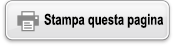Calcoli in base n
Per eseguire calcoli con valori decimali, esadecimali, binari e/o ottali, avviare l’app Base-N. Premere 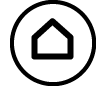 , selezionare l’icona dell’app Base-N, quindi premere
, selezionare l’icona dell’app Base-N, quindi premere  . Il sistema di numerazione predefinito, all’avvio dell’app Base-N, è quello decimale.
. Il sistema di numerazione predefinito, all’avvio dell’app Base-N, è quello decimale.
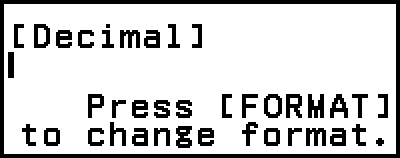
Dopo aver avviato l’app Base-N, il tasto 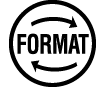 consente di cambiare il sistema di numerazione.
consente di cambiare il sistema di numerazione.
Ogni pressione di 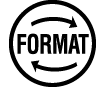 consente di passare al sistema di numerazione successivo, come mostrato di seguito.
consente di passare al sistema di numerazione successivo, come mostrato di seguito.

(1) [Decimal]
(2) [Hexadecimal]
(3) [Binary]
(4) [Octal]
Nota
I pedici accanto ai valori mostrati negli esempi indicano la base (sistema di numerazione) di ciascun valore.
Esempio: 12 ... Binario 1; 116 ... Esadecimale 1
Esempio 1: calcolare 112 + 12
1. Premere 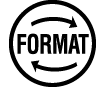 per passare al sistema di numerazione [Binary].
per passare al sistema di numerazione [Binary].
2. Eseguire il calcolo 112 + 12.
- 11
 1
1
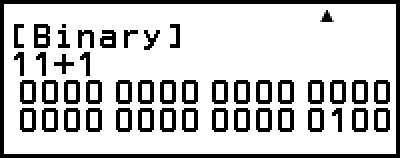
Esempio 2: calcolare 1F16 + 116 in esadecimale
1. Premere 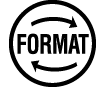 per passare al sistema di numerazione [Hexadecimal].
per passare al sistema di numerazione [Hexadecimal].
2. Eseguire il calcolo 1F16 + 116.
- 1

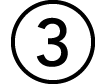 (F)
(F) 1
1

Nota
I seguenti tasti consentono di inserire le lettere da A a F, per i valori esadecimali: 
 (A),
(A), 
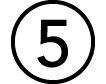 (B),
(B), 
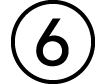 (C),
(C), 
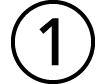 (D),
(D), 
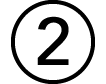 (E),
(E), 
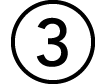 (F). I valori esadecimali si possono inserire anche utilizzando le voci del menu CATALOG mostrate di seguito.
(F). I valori esadecimali si possono inserire anche utilizzando le voci del menu CATALOG mostrate di seguito.
 – [Hex Value] > [A], [B], [C], [D], [E], o [F]
– [Hex Value] > [A], [B], [C], [D], [E], o [F]
Nota: se si inserisce un carattere compreso tra A e F con l’operazione riportata di seguito, il carattere sarà considerato come il nome di una variabile, non come un valore esadecimale.
(1) Premere 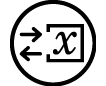 per visualizzare la schermata dell’elenco delle variabili.
per visualizzare la schermata dell’elenco delle variabili.
(2) Selezionare [A=], [B=], [C=], [D=], [E=] o [F=], quindi premere  .
.
(3) Nel menu visualizzato, selezionare [Recall].
L’app Base-N non è supporta l’inserimento di valori frazionari (decimali) ed esponenti. Se il risultato di un calcolo ha una parte frazionaria, questa viene rimossa.
I dettagli sugli intervalli di inserimento e di uscita (32 bit) sono riportati qui di seguito.
| Base | Intervallo |
|---|---|
| Binaria | Positivo: 00000000000000000000000000000000 ≤ x ≤ 01111111111111111111111111111111 Negativo: 10000000000000000000000000000000 ≤ x ≤ 11111111111111111111111111111111 |
| Ottale | Positivo: 00000000000 ≤ x ≤ 17777777777 Negativo: 20000000000 ≤ x ≤ 37777777777 |
| Decimale | -2147483648 ≤ x ≤ 2147483647 |
| Esadecimale | Positivo: 00000000 ≤ x ≤ 7FFFFFFF Negativo: 80000000 ≤ x ≤ FFFFFFFF |
Se il risultato di un calcolo non rientra nell’intervallo applicabile per il sistema di numerazione in uso, si verifica un Math ERROR.
Determinazione del sistema di numerazione di uno specifico valore in ingresso
È possibile inserire un comando speciale immediatamente prima di un valore per specificarne il sistema di numerazione. I comandi speciali sono: d (decimale), h (esadecimale), b (binario) e o (ottale).
Esempio 3: calcolare 1010 + 1016 + 102 + 108 e visualizzare il risultato come valore decimale
1. Premere 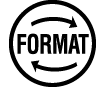 per passare al sistema di numerazione [Decimal].
per passare al sistema di numerazione [Decimal].
2. Eseguire il calcolo 1010 + 1016 + 102 + 108.
 – [Base Prefix] > [Decimal(d)] 10
– [Base Prefix] > [Decimal(d)] 10
 – [Base Prefix] > [Hexadecimal(h)] 10
– [Base Prefix] > [Hexadecimal(h)] 10
 – [Base Prefix] > [Binary(b)] 10
– [Base Prefix] > [Binary(b)] 10
 – [Base Prefix] > [Octal(o)] 10
– [Base Prefix] > [Octal(o)] 10
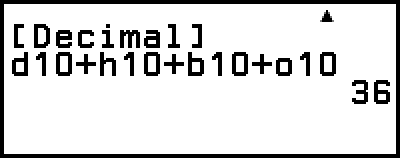
Conversione di un risultato di calcolo in un altro tipo di valore
Il tasto 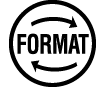 consente di convertire il risultato del calcolo attualmente visualizzato in un valore di altro tipo.
consente di convertire il risultato del calcolo attualmente visualizzato in un valore di altro tipo.
Esempio 4: calcolare 1510 × 3710 in decimale, quindi convertire il risultato in esadecimale
1. Premere 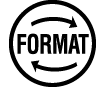 per passare al sistema di numerazione [Decimal].
per passare al sistema di numerazione [Decimal].
2. Eseguire il calcolo 1510 × 3710.
- 15
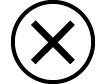 37
37
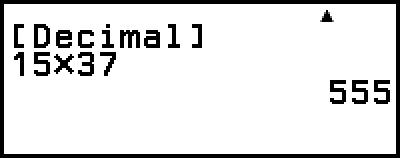
3. Premere 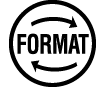 per passare al sistema di numerazione [Hexadecimal].
per passare al sistema di numerazione [Hexadecimal].
Operazioni logiche e di negazione
Le operazioni logiche e di negazione si eseguono premendo  e selezionando [Logic Operation], quindi selezionando il comando opportuno (Neg, Not, and, or, xor, xnor) nel menu visualizzato. Tutti gli esempi qui di seguito sono eseguiti nel sistema binario.
e selezionando [Logic Operation], quindi selezionando il comando opportuno (Neg, Not, and, or, xor, xnor) nel menu visualizzato. Tutti gli esempi qui di seguito sono eseguiti nel sistema binario.
Esempio 5: determinare l’AND logico di 10102 e 11002 (10102 and 11002)
- 1010
 – [Logic Operation] > [and]
– [Logic Operation] > [and]
1100

Esempio 6: determinare il complemento bit per bit di 10102 (Not(10102))
 – [Logic Operation] > [Not]
– [Logic Operation] > [Not]
1010

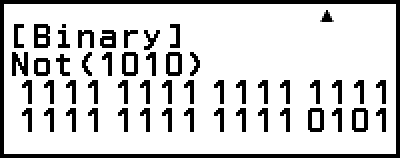
Nota
Nel caso di un valore binario, ottale o esadecimale negativo, la calcolatrice converte il valore in binario, considera il complemento a due, quindi lo riconverte nella base di numerazione originale. Per i valori decimali, la calcolatrice aggiunge semplicemente il segno meno.